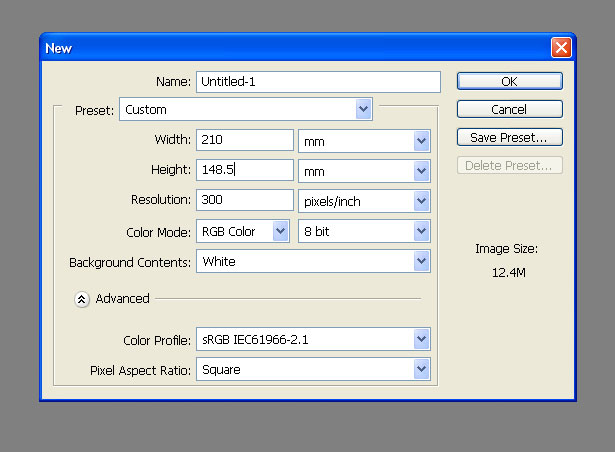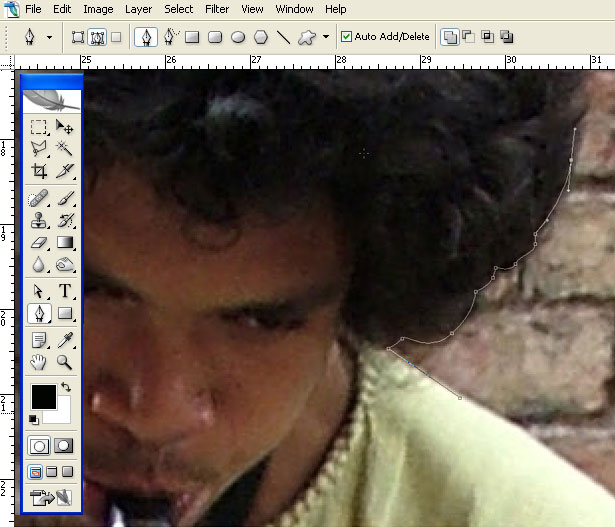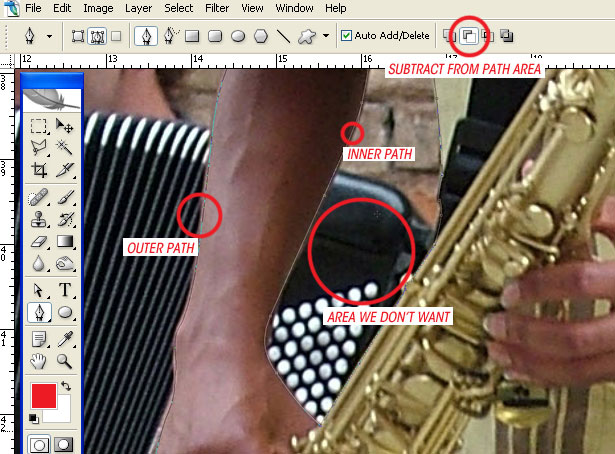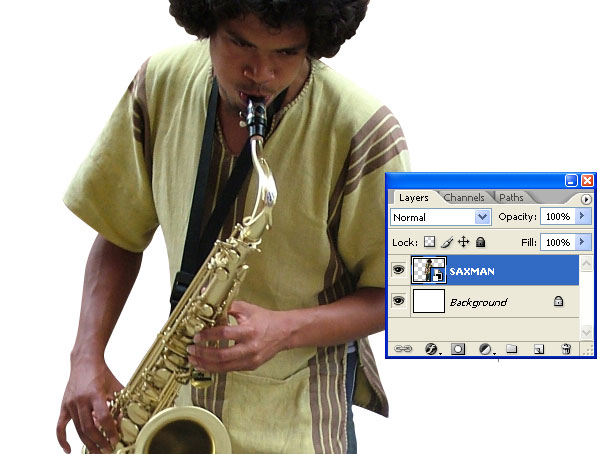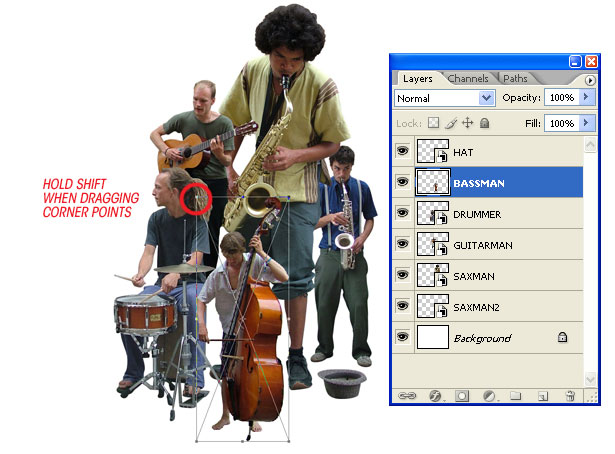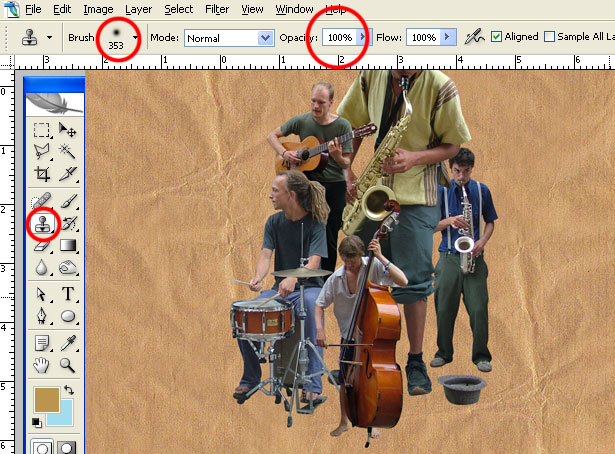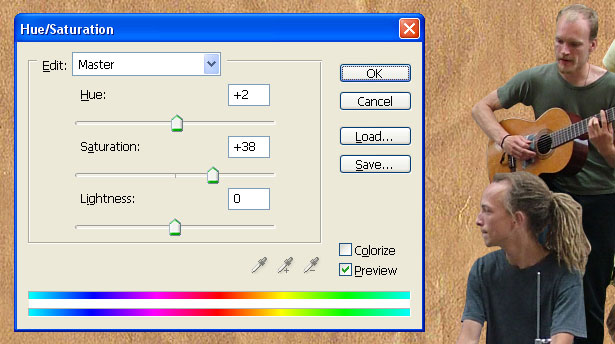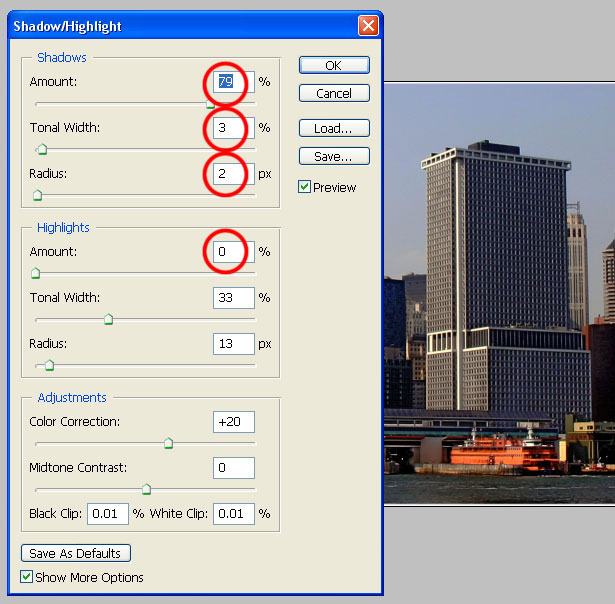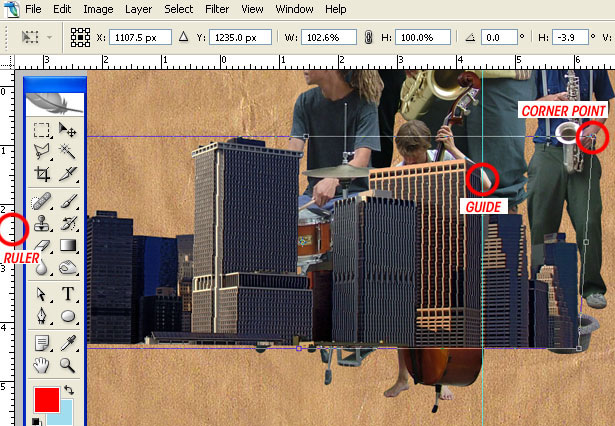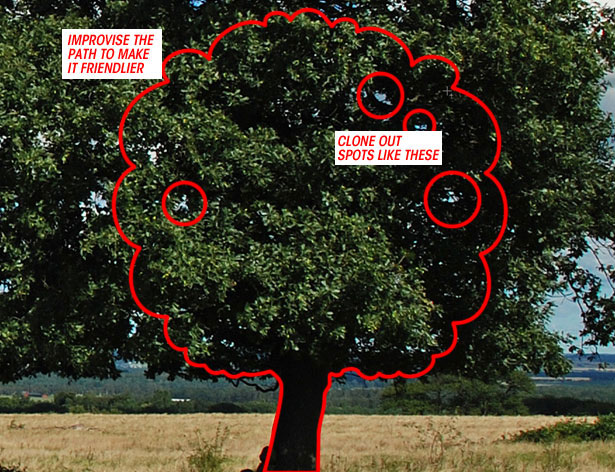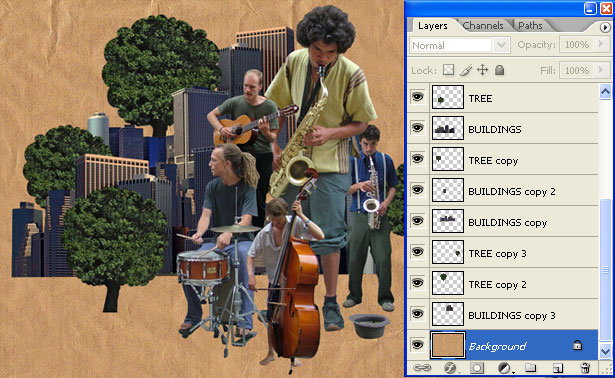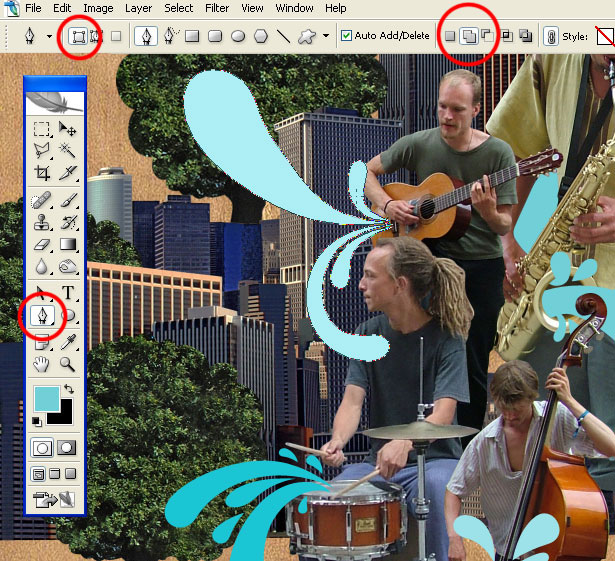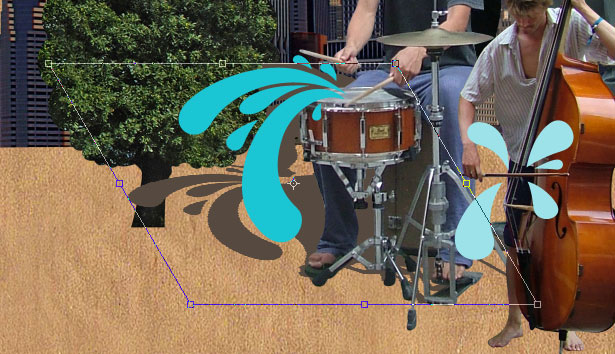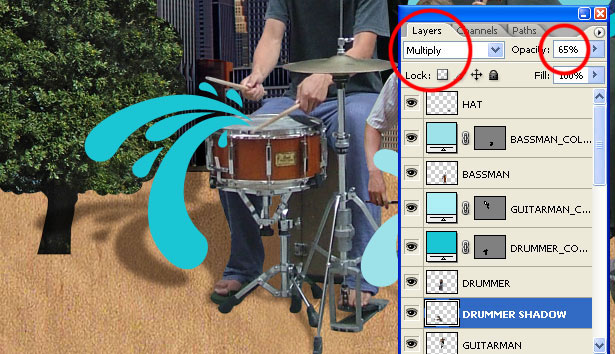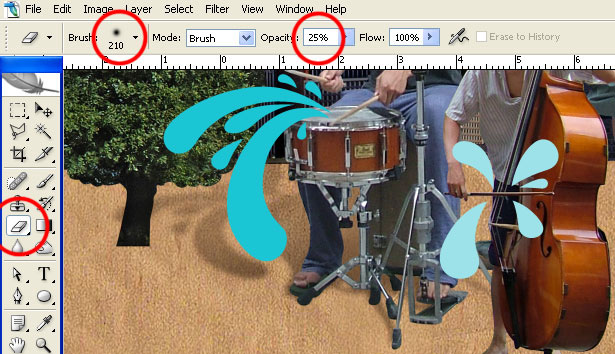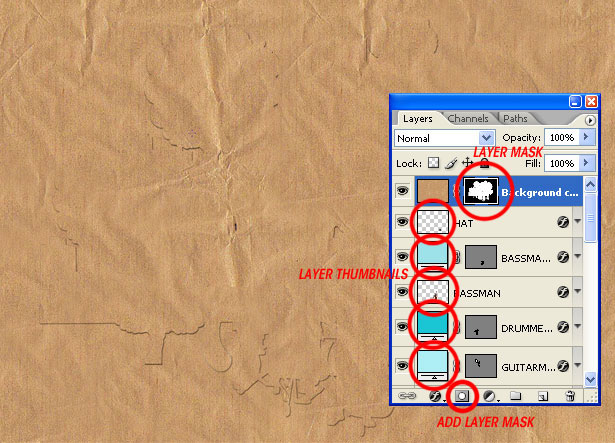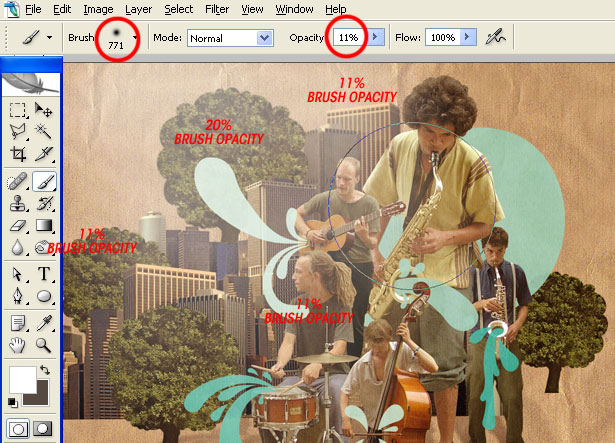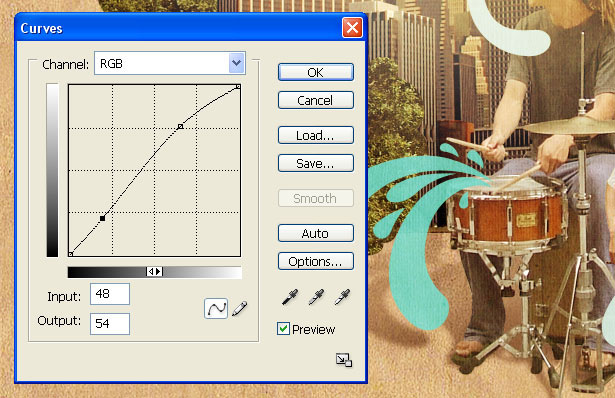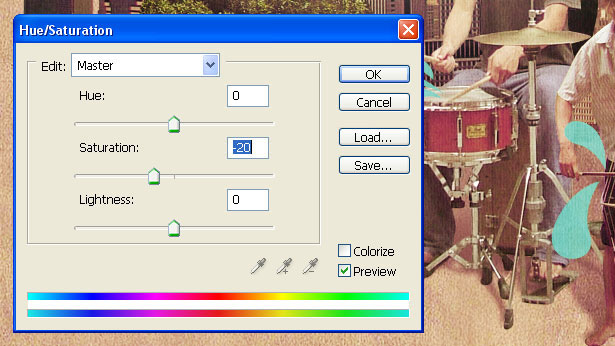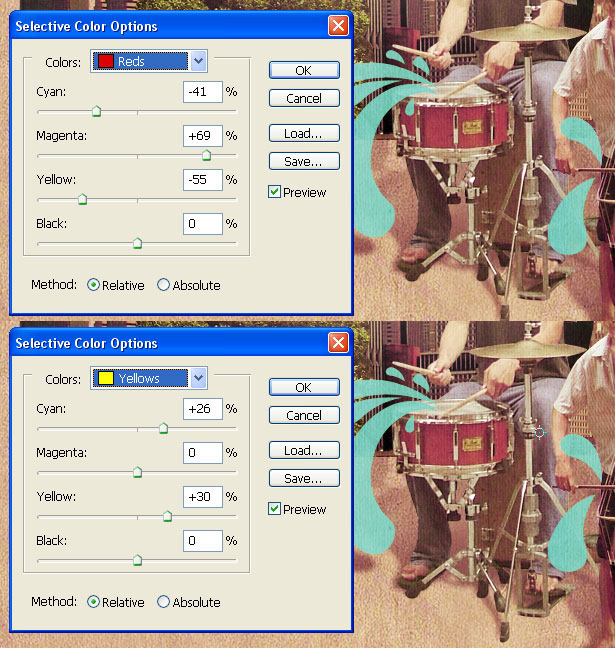Hvernig á að gera Photoshop Montage
Hver sem er getur cobble saman nokkrar myndir og áferð og búið til humdrum montage.
Til að lyfta þér út fyrir þetta tekur það nokkrar einfaldar bragðarefur með því að nota frábært úrval af verkfærum Photoshop.
Gera það rétt og stíllinn hefur fengið heilmikið af forritum frá truflanir flakk eða grafík, í gegnum hreyfimyndir og gagnvirka klippimyndir.
Ég hef valið tónlistarþema, þar sem stíllinn virkar mjög vel fyrir grafík eða tónlistarsíður.
Þessi einkatími útskýrir hvernig á að búa til frábær Photoshop montage í 19 skrefum, svo skulum byrja og skemmta sér með því.
Skref 1
Þó að markmiðið sé að beita grafíkinni á vefsíðu finnst mér það best að vinna í 300dpi þar sem það gerir ráð fyrir nákvæmari nálgun að vinna.
Í þeim tilgangi að þetta námskeið set ég striga sem A5 landslag (210mm x 148.5mm) við 300 dpi sem vinnur í RGB ham.
Skref 2
Fáðu þessa mynd af a hljómsveit frá sxc.hu (frábær úrræði fyrir frjáls lager ljósmyndun, skoðaðu alltaf notkunarréttindi) eða aðra mynd af eigin vali.
Við þurfum að skera út Sax leikmanninn í gulu. Við þurfum ekki að vera mjög nákvæm hérna svo ekki hafa áhyggjur af hárið of mikið. Notaðu Pen tólið , stilltu það í slóðina , zoomið í 300% og byrjaðu að teikna í kringum Sax-manninn.
Skref 3
Þar sem við munum að lokum minnka þessa grafík í skjáupplausn, hefur þú efni á að missa af smáum smáatriðum og vera svolítið laus.
Kláraðu og lokaðu slóðina með því að tengja tvö opna endapunkta.
Skref 4
Ekki gleyma að nota Dragðu frá slóðarsvæðinu þegar þú dregur frá svæði lokaðrar slóðar.
Skref 5
Búðu til val úr slóðinni þinni ( gluggi> slóðir - þá Ctrl + smelltu á smámynd slóðarinnar) og afritaðu og límdu það í tóma striga þínum.
Eins og við erum að gera í sambandi er gott að nota til að merkja öll lög (ég hef farið í 'SAXMAN', ég elska blokk höfuðborgir af einhverjum ástæðum virðist virðast skipulögð) og breytt þeim í Smart Objects ( Layer> Smart Objects> Group inn Nýtt Smart Object ).
Snjall hlutir leyfa okkur að breyta stærð og stærð án þess að hafa áhrif á gæði, þótt þú getir ekki blása því yfir líkamlega stærðina of mikið án þess að tapa gæðum.
Skref 6
Fáðu þetta núna band mynd og skera öðrum hljómsveitarmönnum út á sama hátt og líma þær í skjalið þitt. Relabel öll lögin (SAXMAN2, GUITARMAN, DRUMMER og BASSMAN) og snúðu þeim í Smart Objects .
Skref 7
Breyttu og snúðu öllum þættunum þangað til þú hefur sterka brennivídd fyrir samsetningu.
Þú getur flutt lag upp og niður á lagavalmyndinni í forgrunni og bakgrunn. Veldu lag sem þú vilt umbreyta og ýttu á CTRL + T til að færa upp Free Transform bounding box .
Haltu Shift (til að viðhalda hlutföllum) og dragðu hornpunktana til að breyta stærð.
Skref 8
Við þurfum bakgrunn, svo ég fékk þessi frá sxc.hu, en þú getur notað annan bakgrunn sem þú vilt.
Bakgrunnurinn sem ég valdi var ekki nógu stór til að fylla myndina þannig að ég valdi Clone Tool og gríðarlega (353 pixla þvermál), mjúkt beitt bursta til að klóna hana.
Haltu endurskilgreina upphafsstað með því að halda ALT og smelltu einhvers staðar á áferðinni. Ef þú blandar upp uppsprettu þína ertu ólíklegri til að klóna endurtekin mynstur innan áferðina.
Þegar þú ert búinn skaltu ýta á CTRL + U til að koma upp Hue / Saturation glugganum og setja upp eins og á skjámyndinni hér fyrir neðan.
Skref 9
Grípa þig a Skyline photo eins og sá sem ég notaði frá sxc.hu. Skuggarnir eru svolítið sterkar, svo farðu á myndina> Stilla> Skuggi / Hápunktur og settu það upp eins og á skjámyndinni hér að neðan.
Skerið það út eins og áður og lítið það í vinnuskjalið þitt, endurnefnið lagið BUILDINGS.
Ekki skera í kringum hvert litla mast eða loftnet, fáðu grunnbyggingarformina og veldu það niður neðst.
Skref 10
Nú þegar byggingar eru úti, getum við séð að það er einhver sjónrænt röskun til hægri.
Ýttu á CTRL + R til að koma upp reglunum ef þau eru ekki þegar sýnileg og draga lóðréttu leiðarvísir frá vinstri hliðarstjóranum.
Þá, með BUILDINGS laginu valið, ýttu á CTRL + T til að koma upp Transform mörkarkassanum .
Haltu CTRL + SHIFT og grípa efst í hægra horninu til að draga það sjálfstætt (en fest á lárétt plan) þar til byggingin passar við lóðréttu leiðarvísirinn.
Skref 11
Raða byggingarnar á bak við hljómsveitina. Prófaðu að snúa þeim lárétt og taktu aftur til að blanda því upp. Veldu öll lögin á lagavalmyndinni og farðu í Layer> Rasterize> Rasterize all layers .
Skref 12
Fá þetta tré sxc.hu og teikna teiknimynd tré-laga slóð um hluta þess. Notaðu síðan klónatólið til að klóna út himinsvæðið sem hægt er að sjá í gegnum laufin.
Afritaðu og límdu tréð í skjalið þitt og settu það á milli bygginga.
Skref 13
Tími til að bæta við litlum lit. Veldu Pen tólið og stilltu það í Lögunarlög frekar en Slóð.
Veldu ókeypis forgrunnslit, þetta er hægt að breyta seinna ef þú ert ekki ánægður með fyrsta val þitt.
Nú byrjaðu að teikna, hugaðu um leiðir til að gera mótaðlagið samskipti við myndirnar þínar. Ef þú vilt halda því einfalt skaltu smella á táknið Bæta við mynd (+) þegar þú teiknar form sem fara saman. Þetta mun halda þeim á sama lagi.
Skref 14
Við ætlum að bæta við nokkrum skuggum í forgrunnsþætti (Bandalög, Lögunarlög). Við munum takast á við eitt lag og þá er hægt að endurtaka ferlið fyrir önnur lög.
Við skulum taka DRUMMER lagið. CTRL + Smelltu á DRUMMER lag smámyndina til að búa til val. Gerðu það sama fyrir DRUMMER Shape lagið.
Búðu til lag undir DRUMMER laginu og fylltu það með litarnúmerinu # 56493f (sláðu þetta inn í Liturvalar gluggann undir R, G, B gildi).
Ýttu á CTRL + T til að færa upp Freeform Transform kassann , haltu CTRL takkanum og dragðu efst miðpunktinn niður og til vinstri eins og 5 klukkustunda skugga.
Högghúfur standa fæturna passa ekki upp, svo eyða því sem líður út með því að nota Eraser Tólið og endurritið með Polygonal Lasso Tólinu , fyllið þá með sama lit.
Notaðu 5 Pixel Gaussian Blur í skuggalaginu og stilltu síðan lagblandunarstillingu til margra . Dragðu úr ógagnsæi í 65%.
Að lokum skaltu taka mjúka beinagrind , setja burðarþéttleiki niður í 25% og fjaðra endann á skugga.
Skref 15
Afritaðu Bakgrunnslagið (veldu það, farðu síðan í Lag> Afrita lag ) og dragðu það efst í Layers palette.
Þá CTRL + SHIFT + Smelltu á alla lag smámyndir nema Skuggi, Bakgrunnur og Bakgrunnur afrit sem þú gerðir bara.
Þetta ætti að búa til val úr lögunum þínum, frá þessu vali gildir lagsmaskur á bakgrunni tvíhliða lagið.
SKREF 16
Breyttu bakgrunni, tvíhliða lagi Blöndunarhamur í Soft Light , afritaðu síðan lagið og breyttu hamnum í Litur . Dragðu úr þessu öðru tvíriti (Litur) ógagnsæi í 20%. Þetta mun smita þætti lítið betra.
Að lokum, dregið úr öllum ógagnsæðum litum Shape laganna niður í 90%.
Skref 17
Búðu til nýtt lag efst á Layers Palette og kalla það GLOW. Veldu Paintbrush tólið og notaðu stóran mjúkan beittan bursta sem er hlaðinn með hvítum til að teikna í sumum hazy ljóma.
Frekar en að draga burstann í kringum striga, stimpla það niður, breyta ógagnsæi eins og þú dregur út frá því hvar þú byrjaðir.
Skref 18
Búðu til annað nýtt lag hér að ofan sem kallast GUL GLOW, taktu sömu bursta sem er hlaðinn með gulum (ffcc00) og teiknað þar sem þú dregur áður. Breytið lagsmiðunarstillingu í yfirborð .
Ef þú hefur overdone þessi lög, bara draga lag ógagnsæi aftur a snerta.
Skref 19
Að lokum skaltu bæta við nokkrum lagfæringarlagum efst á Layers Palette. Fyrsta er Curves lag ( Layer> New Adjustment Layer> Curves ).
Þá Hue / Saturation lag.
Að lokum Selective Color lag.
Loka mynd
Skrifað eingöngu fyrir WDD eftir JamesZilla . Hann er sýningarstjóri og grafískur hönnuður frá Bretlandi.
Hefur þú fylgst með þessari kennsluefni? Okkur langar til að sjá niðurstöðurnar þínar, vinsamlegast skrifaðu þau í hlutanum athugasemdir.